¿Cómo saber las contraseñas WiFi guardadas en Android? Aprende a ver las contraseñas

La conectividad WiFi es una parte esencial de nuestras vidas cotidianas, permitiéndonos acceder a Internet de manera rápida y conveniente. A menudo, confiamos en nuestras contraseñas WiFi guardadas en nuestros dispositivos Android para conectarnos automáticamente a nuestras redes domésticas y de trabajo.
Sin embargo, ¿alguna vez te has preguntado cómo puedes recuperar esas contraseñas WiFi guardadas en tu dispositivo cuando las necesitas? En este artículo, te enseñaremos cómo saber las contraseñas WiFi guardadas en tu dispositivo Android, brindándote los conocimientos necesarios para acceder a estas redes de manera sencilla y sin problemas.
Descubre cómo puedes recuperar y visualizar estas contraseñas WiFi para que nunca más te quedes desconectado.
https://www.youtube.com/watch?v=Kq75wWYlC4c
¿Cómo ver las contraseñas WiFi en móviles con Android 9 o anterior?
Para ver las contraseñas de las redes Wi-Fi guardadas en un dispositivo Android 9, necesitas tener acceso a la configuración avanzada de tu dispositivo. Aquí tienes los pasos para hacerlo:
- Abre la aplicación de 'Configuración' en tu dispositivo Android.
- Desplázate hacia abajo y selecciona la opción 'Red e Internet' o 'Conexiones' (el nombre puede variar ligeramente según la versión de Android o la interfaz de usuario de tu dispositivo).
- En la mayoría de los dispositivos Android, verás la opción 'Wi-Fi'. Toca esta opción para acceder a la configuración de Wi-Fi.
- Asegúrate de que la conexión Wi-Fi esté activada.
- Deberías ver una lista de las redes Wi-Fi disponibles. En la parte superior de la pantalla, deberías encontrar un icono de engranaje o tres puntos verticales (menú). Tócalo para acceder a las opciones avanzadas de Wi-Fi.
- En el menú desplegable, selecciona 'Redes guardadas' o 'Redes guardadas' (el nombre puede variar).
- Se mostrará una lista de las redes Wi-Fi a las que te has conectado en el pasado. Toca la red Wi-Fi de la que deseas ver la contraseña.
- A continuación, se abrirá una ventana de detalles de la red. Deberías ver la opción 'Mostrar contraseña' o 'Ver contraseña'. Tócala.
- Es posible que se te solicite ingresar la contraseña de la pantalla de bloqueo o el PIN de tu dispositivo para confirmar tu identidad.
- Una vez que hayas proporcionado la autenticación, deberías ver la contraseña de la red Wi-Fi en la pantalla.
Ten en cuenta que esta opción para ver contraseñas Wi-Fi guardadas puede variar según la versión de Android y la capa de personalización del fabricante de tu dispositivo. Algunos dispositivos pueden requerir pasos adicionales o incluso no ofrecer esta función.
Además, ten en cuenta que solo puedes ver las contraseñas de las redes a las que ya te has conectado en tu dispositivo.
Ver contraseñas sin ser root a partir de Android 10
Acceder a las contraseñas de Wi-Fi guardadas en un dispositivo Android generalmente requiere acceso de superusuario (root). Sin embargo, te enseñaremos una manera de ver tu contraseña usando una app y otro teléfono que no esté conectado a la red.
Dependiendo de la versión de Android que tengas, vas a necesitar busar el código QR correspondiente al WiFi del cual quieres saber la clave. Para eso debes entrar a los ajustes de tu dispositivo.
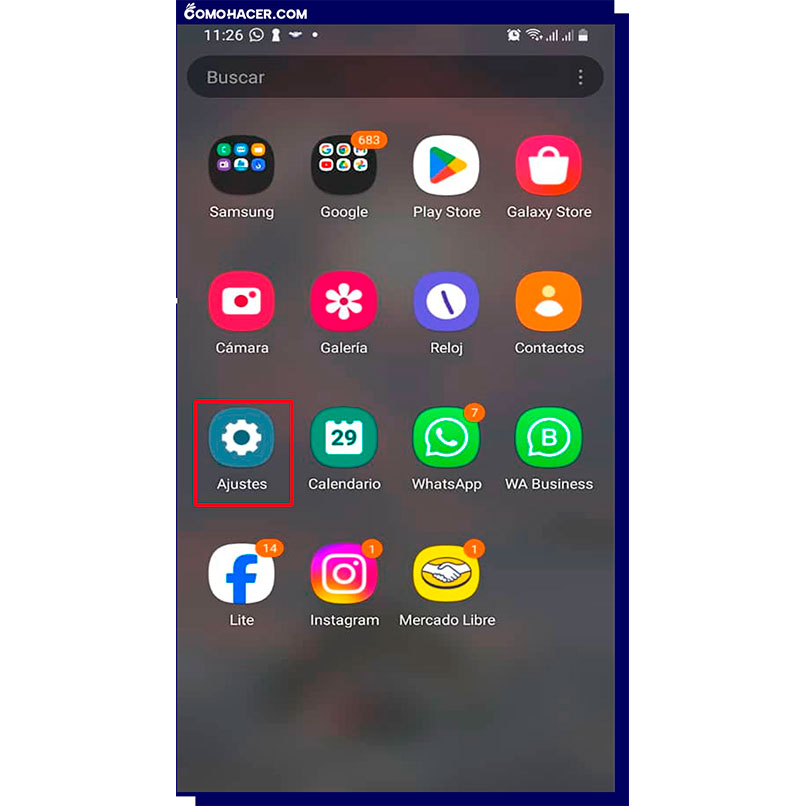
Selecciona la opción “Conexiones” y luego la opción “Wi-Fi”.
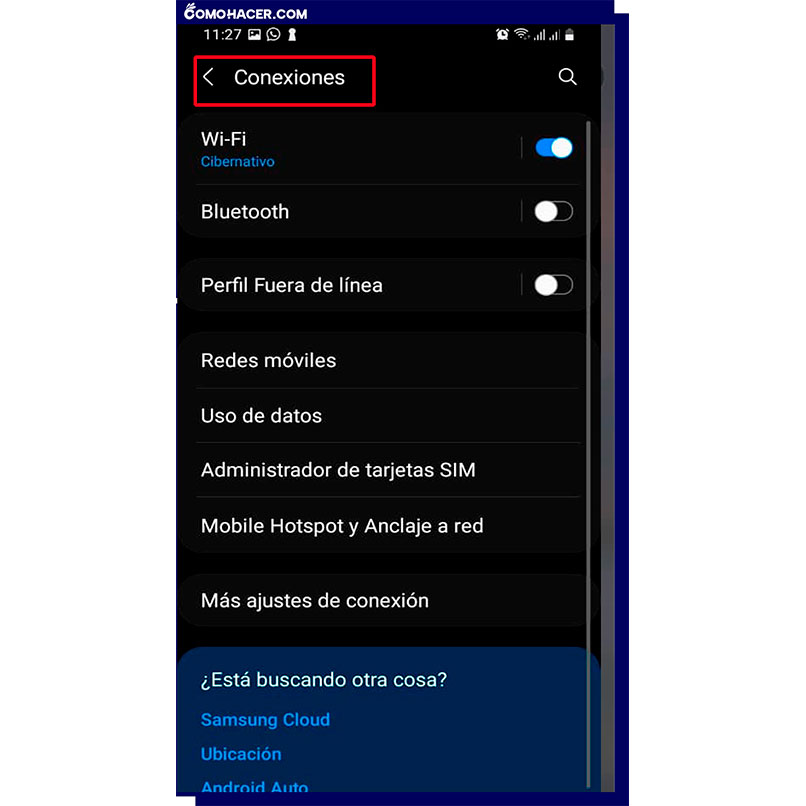
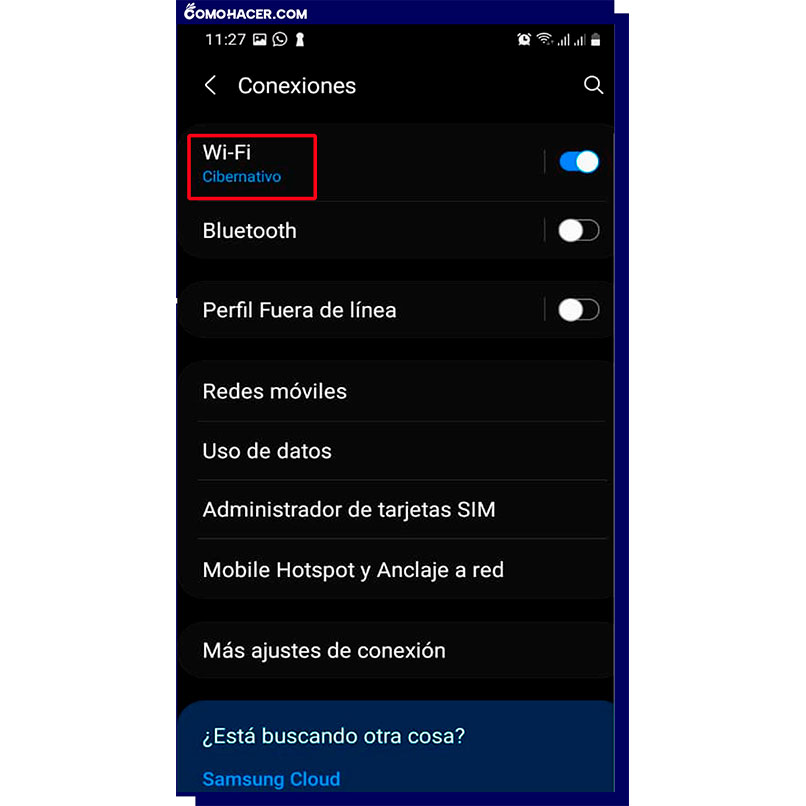
Selecciona la red WiFi de la que quieres saber la clave (ya debes estar conectado a esa red). Haz clic en el engranaje a la derecha del nombre de la red.
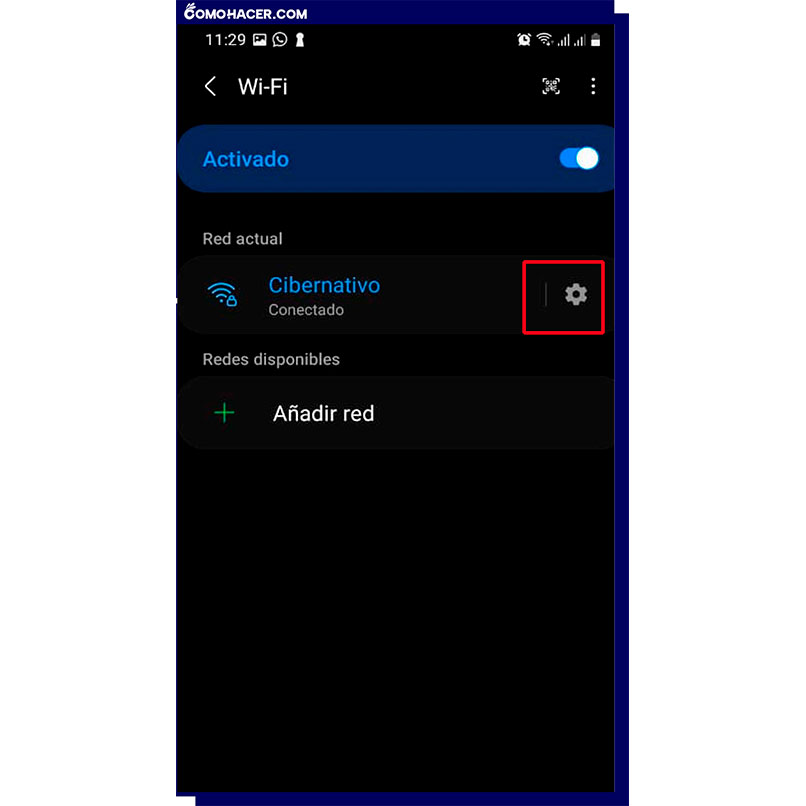
Haz clic en la opción “Código QR” abajo a la izquierda.
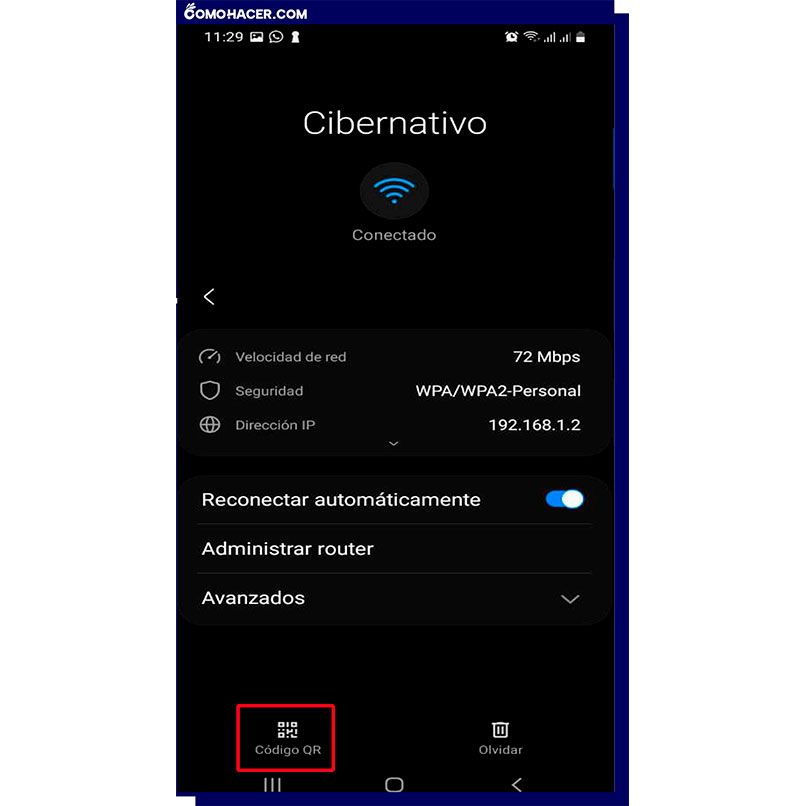
Verás el código QR asociado a la red Wi-Fi de la que quieres saber la contraseña, puedes descargarlo como imagen o hacer una captura de pantalla. Ahora, necesitarás otro teléfono o dispositivo móvil que tenga una cámara.
Instala la app Google Lens en ese dispositivo y una vez que lo tengas instalado, abre la app.
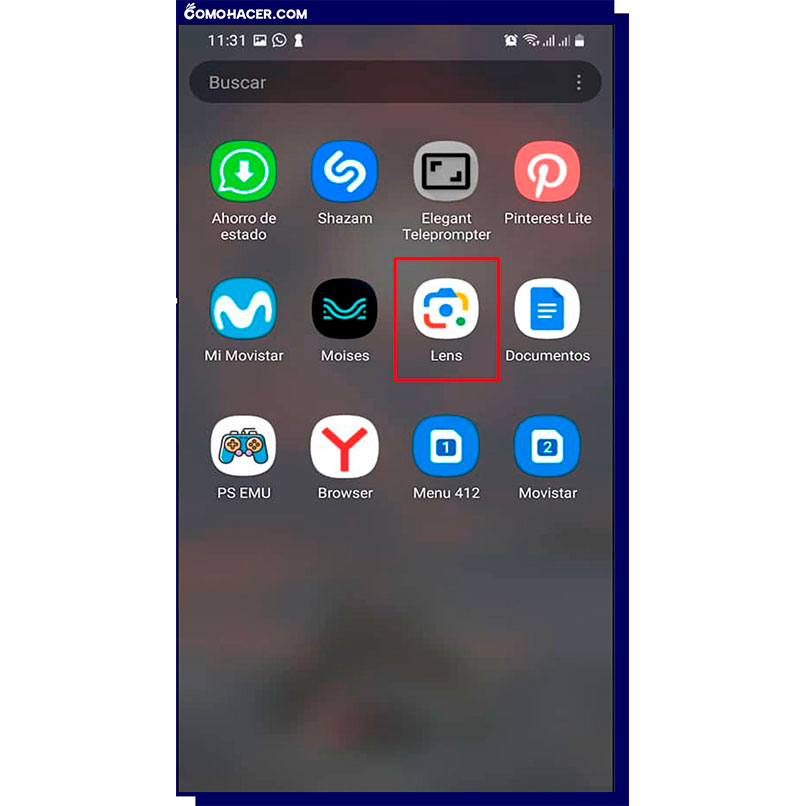
Enfoca el código QR que tienes guardado en el otro dispositivo y haz clic en “Busca con la cámara”.
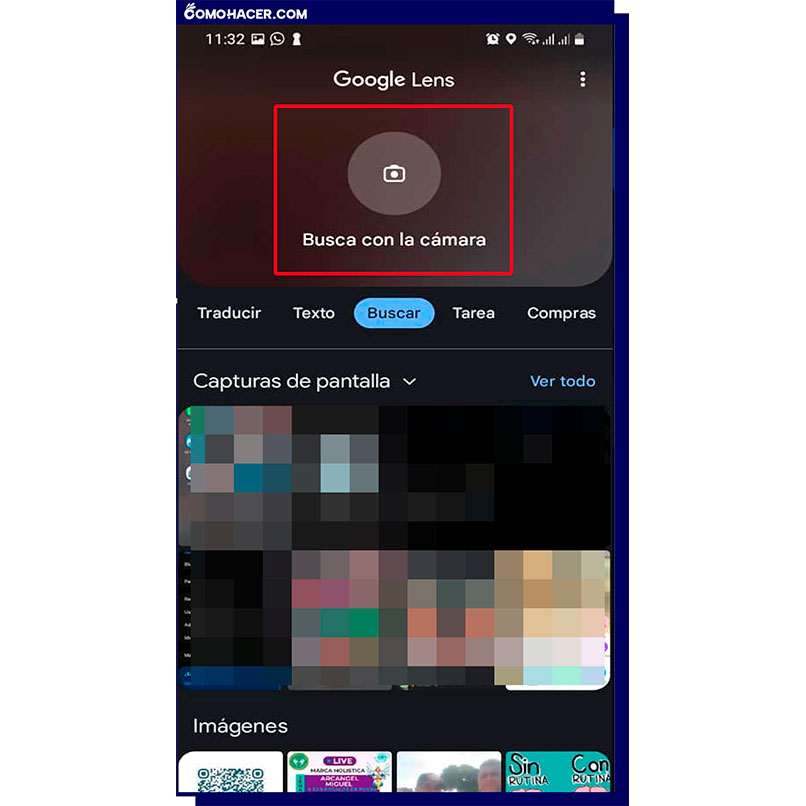
Una vez que la búsqueda termine, podrás ver la información detallada en la parte inferior de tu pantalla. Justo debajo del apartado “Nombre de red”, podrás ver el apartado “Contraseña” y a su derecha, la contraseña correspondiente a esa red.
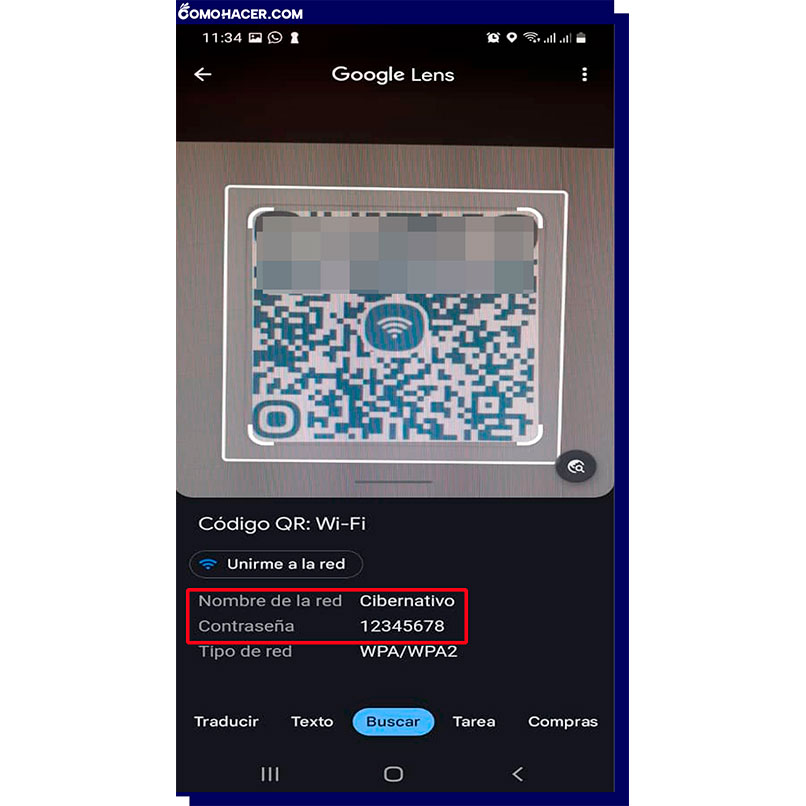
Ver claves WiFi con root
Si tienes un dispositivo Android con acceso root y necesitas acceder a una red WiFi para la que tienes permiso, la sugerencia es que sigas estos pasos:
- Asegúrate de tener permiso para acceder a la red WiFi en cuestión. Esto significa que debes tener el consentimiento del propietario o administrador de la red.
- Si tu dispositivo Android está rooteado, puedes usar aplicaciones de gestión de contraseñas para ver las contraseñas de las redes WiFi guardadas. Una de las aplicaciones populares para esto es 'WiFi Key Recovery' (Recuperación de Claves WiFi). Sin embargo, ten en cuenta que esta aplicación puede no ser compatible con todas las versiones de Android o con todos los dispositivos root.
- Descarga e instala una aplicación de gestión de contraseñas como 'WiFi Key Recovery' desde una fuente confiable, como Google Play Store o F-Droid.
- Abre la aplicación y concede los permisos necesarios. La aplicación debería mostrar una lista de las redes WiFi guardadas en tu dispositivo junto con sus contraseñas, si están disponibles.
- Si no puedes encontrar la contraseña de la red WiFi que necesitas, te recomendamos contactar al administrador de la red o al propietario y solicitar la información de acceso.
Con root y un explorador de archivos
Si tienes un dispositivo Android con acceso root y deseas ver las contraseñas WiFi guardadas, puedes utilizar un explorador de archivos que te permita acceder a la carpeta de configuración del sistema donde se almacenan las contraseñas WiFi.
Ten en cuenta que realizar acciones de root en tu dispositivo puede anular la garantía y tener riesgos de seguridad, por lo que debes tener cuidado al realizar este tipo de operaciones.
- Asegúrate de tener acceso root en tu dispositivo Android.
- Descarga un explorador de archivos con capacidad de acceso a archivos del sistema.
- Abre el explorador de archivos y otorga los permisos de superusuario cuando se te solicite.
- Navega a la siguiente ubicación en el sistema de archivos de tu dispositivo: /data/misc/wifi/
- Dentro de la carpeta 'Wi-Fi', deberías encontrar un archivo llamado 'wpa_supplicant.conf'. Este archivo contiene la información de configuración de todas las redes WiFi a las que te has conectado, incluyendo las contraseñas en texto claro (si están almacenadas).
- Abre el archivo 'wpa_supplicant.conf' utilizando un editor de texto en el explorador de archivos.
- En el archivo 'wpa_supplicant.conf', encontrarás una lista de redes WiFi y sus configuraciones. Busca la red WiFi específica de la que deseas ver la contraseña y busca la línea que comienza con 'psk=' seguida de la contraseña. La contraseña estará en texto claro después del signo igual (=).
Deja una respuesta